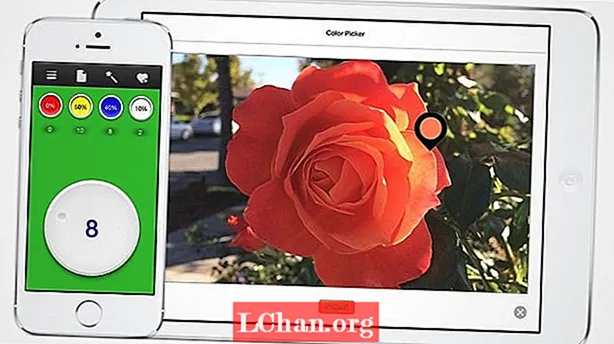Բովանդակություն
- 01. Վերանվանել ֆայլը կամ պանակը (F2)
- 02. Ստեղծեք նոր պանակ (Ctrl + Shift + N)
- 03. Փոխեք ծրագրերը կամ ներդիրները (Alt + Tab և Ctrl + Tab)
- 04. Գտեք ձեր աշխատասեղանը (Windows Key + D)
- 05. Փակել պատուհանը (Ctrl + W)
- 06. Վերականգնել վերջերս փակված ներդիրը (Ctrl + Shift + T)
- 07. Տեքստի հետ աշխատանք (բազմազան)
- 08. Հատուկ տարածքի սքրինշոթը (Windows + Shift + S)
- 09. Օգտագործեք բազմաթիվ էկրաններ (Windows Key + P)
- 10. Գործարկել ծրագիր (Windows ստեղն + 1, 2, 3 և այլն)
- 11. Տեղադրեք զմայլիկներ (Windows +):
Ամբողջ ժամանակ կատարած սովորական գործողության համար կուրսորը տեղափոխելու և բազմաթիվ կտտոցներ կատարելու անհրաժեշտությունը կարող է խանգարել և դանդաղեցնել ձեր գործընթացը: Բարեբախտաբար, Windows- ն առաջարկում է ստեղնաշարի մի շարք դյուրանցումներ, որոնք կարող են օգնել յուրաքանչյուրին, ով աշխատում է համակարգչի վրա, ավելի արագ և հեշտությամբ կատարել գործերը:
Շատերը գիտեն, ինչպիսիք են սովորական դյուրանցումները Ctrl + Գ պատճենել և Ctrl + Վ կպցնելու համար, բայց կան ևս շատ համադրություններ, որոնք կարող են արագացնել նախագծման գործընթացը: Ահա 11 ամենաօգտակար գործընթացները, որոնք առաջարկում են դյուրանցումներ, որոնք պետք է լինեն նույնքան բնազդ, որքան ռեֆլեքսային գործողությունները ցանկացած Windows օգտագործող դիզայների համար:
Ստեղծագործողների համար ավելի շատ դյուրանցումներ տեսնելու համար տե՛ս մեր Photoshop դյուրանցումների ակնարկը:
01. Վերանվանել ֆայլը կամ պանակը (F2)
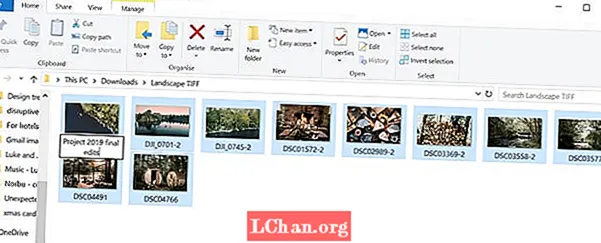
Ոչինչ ավելի հոգնեցուցիչ է, քան անհրաժեշտ է յուրաքանչյուր կտավով կամ աջ թղթապանակի վրա աջ սեղմել, երբ ունեք մատուցման նյութերի մի ամբողջ խմբաքանակ, որոնք պետք է վերանվանվեն ճիշտ ձևաչափով ՝ նախքան համօգտագործվելը: Բարեբախտաբար, Windows- ը դա շատ ավելի դյուրին է դարձնում այնտեղ առկա ամենաօգտակար դյուրանցումներից մեկի միջոցով: Պարզապես ընտրեք ֆայլ կամ ֆայլերի մի ամբողջ շարք և կտտացրեք F2 վերանվանել: Եթե ընտրեք տարրերի շարք, նրանց բոլորին տրվելու է նույն անունը, որին հաջորդում է փակագծում ընդգրկված թիվը: Գործերն էլ ավելի արագ դարձնելու համար, եթե անհրաժեշտ է վերանվանել թղթապանակի յուրաքանչյուր ֆայլ, կարող եք սեղմել Ctrl + Ա բոլորին ընտրելու համար:
02. Ստեղծեք նոր պանակ (Ctrl + Shift + N)
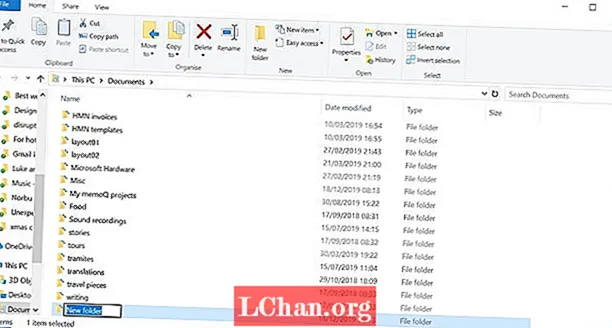
Թղթապանակները հիանալի են աշխատանքն ավելի հեշտ գտնելու համար, այնպես որ կարող եք գտնել, որ դրանց մեջ բավականին շատ պանակներ և ենթապանակներ եք ստեղծում: Նորը ստեղծելու համար արդեն խառնաշփոթ թղթապանակում աջ սեղմելու համար տարածք գտնելու փորձը կարող է տհաճություն առաջացնել և դանդաղեցնել ձեզ, բայց եթե Windows Explorer- ում եք, ապա ձեզ հարկավոր է միայն սեղմել Ctrl + Հերթափոխ + Ն ավտոմատ կերպով ստեղծել նոր պանակ: Եվ եթե Windows Explorer- ում չեք, ապա այն բարձրացնելու արագ միջոց է `սեղմելով պահելը Windows բանալին + Է.
03. Փոխեք ծրագրերը կամ ներդիրները (Alt + Tab և Ctrl + Tab)
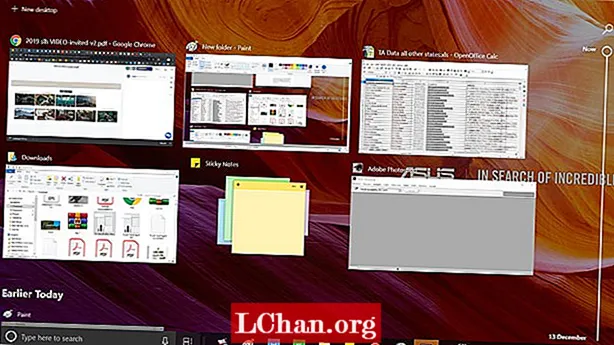
Հնարավոր է, որ երբ դուք աշխատում եք դիզայնի վրա, և միաժամանակ հետ եք նայում համառոտ հաղորդագրություն և պատասխանում էլեկտրոնային նամակներին, օրվա վերջում բացվում են անթույլատրելի քանակությամբ ծրագրեր և ներդիրներ: Ձեր բացված բոլոր տարբեր ծրագրերի միջև անցնելու համար սեղմեք Ալտ + Ներդիր, Դուք կարող եք հակառակ ուղղությունը սեղմելով Alt + Shift + Tab.
Միանգամից հայացք գցելու բոլոր բացված ծրագրերին, սեղմեք Windows բանալին + Ներդիր, Միևնույն ժամանակ, միևնույն ծրագրի բազմաթիվ ներդիրների միջով անցնելու համար, օրինակ ՝ ձեր զննարկչի ներդիրների միջև կամ Illustrator- ի մամուլում Ctrl + Ներդիր, Կրկին, ներդիրներով շարժվելու կարգը փոխելու համար պարզապես ավելացրեք հերթափոխ ՝ Ctrl + Հերթափոխ + Ներդիր.
04. Գտեք ձեր աշխատասեղանը (Windows Key + D)
Նմանապես, երբ շատ պատուհաններ խցանվում են ձեր էկրանը, աշխատասեղանը գտնելը երբեմն կարող է ժամանակատար գործ դարձնել: Խորտակեք խառնաշփոթի տակ ՝ պահելով ներքև Windows բանալին + Դ անմիջապես ցույց տալ աշխատասեղանը: Սա նաև առաջարկում է մի տարբերակ արագ նկարը ցանցից փրկելու համար: Պատկերը կտտացնելով և պահելով ՝ դուք կարող եք մուտքագրել այս դյուրանցումը և քաշել և գցել պատկերը անմիջապես ձեր աշխատասեղանին: Կրկին սեղմեք նույն դյուրանցումը ՝ բոլոր պատուհանները հետ բերելու համար, ինչպես կային:
Եթե Ձեզ անհրաժեշտ է միայն արագ նայել աշխատասեղանին, կարող եք սեղմել Windows բանալին + , Սա ձեզ հնարավորություն կտա դիտել աշխատասեղանը, քանի դեռ ձեր մատը չեք հանել Windows Key- ից: Էկրանի վրա միանգամից մեկից ավելի պատուհաններ դիտելու հնարավորություն ունենալու համար փորձեք Windows բանալին + Աջ սլաք կամ Ձախ սլաք դեպի ձեր ընթացիկ պատուհանը դեպի կես էկրան: Սեղմում Windows բանալին + Սլաքը դեպի վեր կվերականգնի այն ամբողջ չափի:
05. Փակել պատուհանը (Ctrl + W)
Ահա ևս մեկ կարևոր դյուրանցում, որն ավելի է հեշտացնում կառավարել էկրանի վրա բացվող բազմաթիվ պատուհանները: Այս մեկը թույլ է տալիս արագ փակել ընթացիկ պատուհանը ստեղնաշարի հպումով, այլ ոչ թե ստիպելով շարժել կուրսորը և կտտացնել պատուհանի վերևի աջ անկյունում գտնվող խաչին: Եթե ունեք բաց պատուհանների փունջ և ավարտել եք ակտիվ պատուհանը, սեղմեք Ctrl + Վ ստեղծել մի շատ անհրաժեշտ սենյակ:
06. Վերականգնել վերջերս փակված ներդիրը (Ctrl + Shift + T)
Պատահաբար փակել եք ձեր զննարկչի ներդիրը: Ձեռքի բոլորից հեշտ սայթաքումը կարող է հանգեցնել ձեր առջևի ներդիրի անհետացմանը ձեր աչքերի առաջ: Մի խուճապի մատնեք, կարիք չկա պատմության մեջ որոնումներ կատարելու: Վերջին հանրաճանաչ դիտարկիչներից ցանկացածում փակված վերջին ներդիրը վերականգնելու համար սեղմեք Ctrl + Հերթափոխ + Տ և այն անմիջապես դուրս կգա այնտեղ, որտեղ նախկինում էր: Արժե նաև իմանալ, որ սեղմելով կարող եք արագ բացել նոր ներդիր Ctrl + Տ.
07. Տեքստի հետ աշխատանք (բազմազան)

Տեքստը շահարկելը ավելին է, քան պատճենելը և տեղադրելը: Ctrl + Ձախ կամ Աջ սլաք կուրսորը կտեղափոխի հաջորդ հատուկ նիշ կամ տարածք, և Ctrl + Հերթափոխ + Սլաք նույնն է անելու ՝ ընդգծելով իր գտած տեքստը, որը թույլ է տալիս հեշտությամբ փոփոխություններ կատարել տեքստի ամբողջ կտորների մեջ: Տեքստը ջնջելը կարող է նաև շատ ավելի արագ արվել ՝ ջնջելով կուրսորի երկու կողմերում գտնվող ամբողջ բառերը Ctrl + Հետ տարածություն և Ctrl + Դել.
08. Հատուկ տարածքի սքրինշոթը (Windows + Shift + S)
Դուք հաճախ կցանկանաք սքրինշոթ լուսանկարել որոշակի տարածքի ՝ առանց ձեր էկրանին մնացած խառնաշփոթի որսալու: Պարզապես սեղմեք Windows ստեղն + Shift + S և էկրանը կթուլանա ՝ ցույց տալու համար, որ կարող եք նկարել սքրինշոթ: Կուրսորը քաշեք այն տարածքում, որը ցանկանում եք գրավել, և ներսում եղած ամեն ինչ ինքնաբերաբար կպատճառվի սեղմատախտակին: Նկատի ունեցեք, որ այն պահելու համար հարկավոր է կադրը տեղադրեք պատկերի խմբագրման ծրագրի մեջ:
Եթե ցանկանում եք սքրինշոթ վերցնել միայն ակտիվ պատուհանից, դա նույնիսկ ավելի հեշտ է: Պարզապես սեղմեք ստեղնաշարի դյուրանցումը Alt + Prt Scn և պատուհանի կադրը, որի մեջ դուք ներկայումս աշխատում եք, կպահպանվի clipboard- ում: Կրկին, դուք պետք է այն բացեք պատկերի խմբագրում `փրկելու համար:
09. Օգտագործեք բազմաթիվ էկրաններ (Windows Key + P)
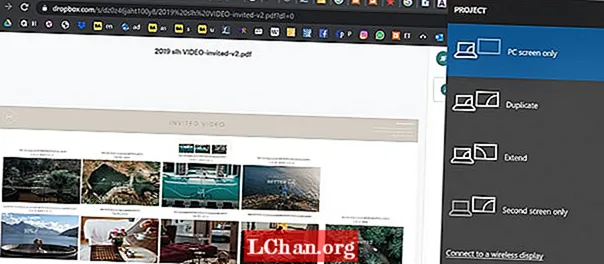
Պետք է ներկայացում անե՞ք: Windows 10 սարքը արտաքին մոնիտորին կամ պրոյեկտորին միացնելը նույնքան հեշտ է, որքան կտտոցը: Պարզապես սեղմեք Windows բանալին + Պ և բոլոր տարբերակները հայտնվում են աջ կողմում: Սա թույլ է տալիս կրկնօրինակել ցուցադրումը, երկարաձգել այն կամ հայելին այն, և կարող է մի փոքր սթրես դուրս բերել շնորհանդեսը տեղադրելուց:
10. Գործարկել ծրագիր (Windows ստեղն + 1, 2, 3 և այլն)
Windows 10-ում ավելացված հաճելի առանձնահատկությունն այն է, որ ցանկացած ծրագիր գործարկի, որը գտնվում է ձեր առաջադրանքի տողում, պարզապես սեղմելով այն Windows ստեղն + թիվ, Օրինակ, եթե այդ կարգի առաջադրանքների տողում ունեք ինտերնետ զննարկիչ, Photoshop և Skype, սեղմելով Windows Key + 2 ՝ ավտոմատ կերպով կբացվի Photoshop- ը:
Ավելացրեք դյուրանցումներ այն ծրագրերին, որոնք առավել հաճախ օգտագործում եք առաջադրանքների տողում, և իմանալով դրանց հայտնվելու կարգը, այս դյուրանցումը կարող է խնայել այն ժամանակը, որը սովորաբար կպահանջվեր ծրագիրը ձեր աշխատասեղանին կամ մեկնարկի ընտրացանկում գտնելու համար: Եթե ծրագիրն արդեն բաց է, միևնույն ստեղնաշարի սեղմումը այն կդարձնի ակտիվ պատուհան, ինչը կդարձնի նաև ծրագրերի միջև անցնելու արագ միջոց:
11. Տեղադրեք զմայլիկներ (Windows +):
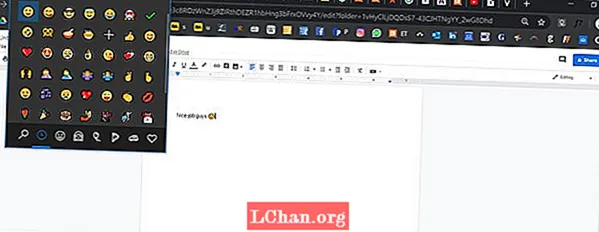
Wantանկանու՞մ եք արագորեն զմայլիկ ավելացնել տեքստի մեջ: Հարվածելը Windows +. բերում է թռուցիկ պատուհան `զմայլիկներով ընտրելու համար: Եթե գիտեք ձեր որոնած էմոցիի անունը, ապա կարող եք մուտքագրել անունը և հպել վերադարձը ՝ այն ընտրելու համար և մուտքագրեք այն ձեր տեքստի մեջ ՝ առանց ընդհանրապես կուրսորը օգտագործելու: